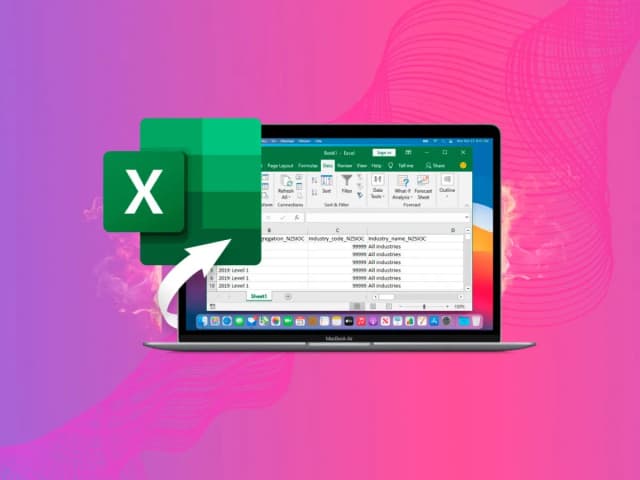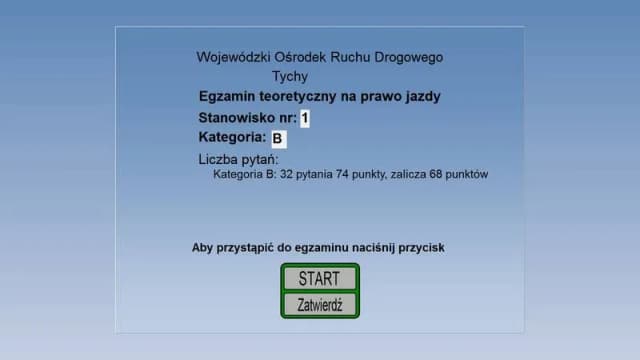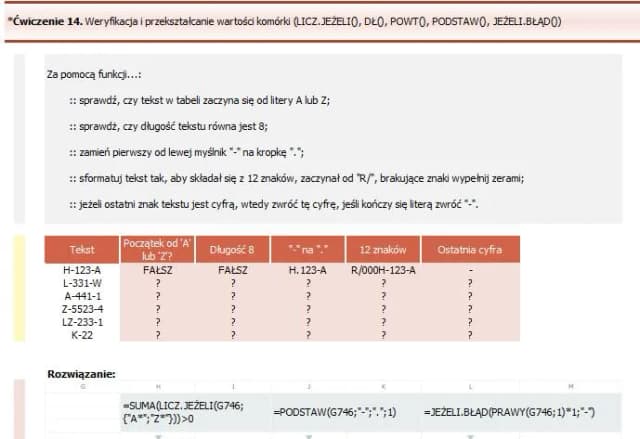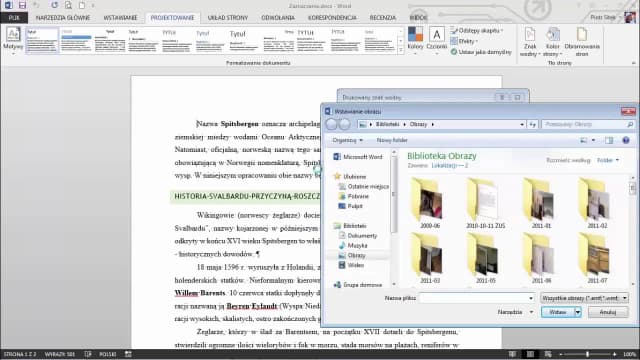Usunięcie tabeli w Excelu może wydawać się prostym zadaniem, ale w rzeczywistości wymaga zrozumienia kilku kluczowych metod, aby uniknąć utraty danych. W zależności od tego, czy chcesz całkowicie usunąć tabelę, czy zachować zawarte w niej dane, istnieją różne podejścia, które można zastosować. W tym artykule przedstawimy, jak skutecznie usunąć tabelę w Excelu, nie tracąc przy tym cennych informacji.
Bez względu na to, czy korzystasz z Excel na komputerze, czy w wersji online, znajdziesz praktyczne wskazówki dotyczące usuwania zarówno zwykłych tabel, jak i tabel przestawnych. Dodatkowo, omówimy potencjalne problemy, które mogą się pojawić podczas tego procesu, oraz jak sobie z nimi radzić. Dzięki tym informacjom, usuwanie tabel w Excelu stanie się prostsze i bardziej efektywne.Kluczowe wnioski:
- Istnieją różne metody usuwania tabel w Excelu, w tym całkowite usunięcie lub konwersja na zakres.
- Użycie kombinacji klawiszy Ctrl + A i Delete pozwala na szybkie usunięcie tabeli z danymi.
- Konwersja tabeli na zakres umożliwia zachowanie danych, eliminując jednocześnie formatowanie tabeli.
- Usuwanie tabel przestawnych wymaga zaznaczenia całej tabeli, aby uniknąć błędów.
- W przypadku problemów z usuwaniem, warto sprawdzić ustawienia ochrony arkusza oraz formatowania warunkowego.
Jak skutecznie usunąć tabelę w Excelu bez utraty danych?
Usunięcie tabeli w Excelu może być kluczowe dla zachowania porządku w arkuszu kalkulacyjnym. Wiele osób zadaje sobie pytanie, jak usunąć tabelę w Excelu bez obaw o utratę danych. Zrozumienie różnych metod usuwania tabel jest istotne, aby uniknąć przypadkowego skasowania informacji, które mogą być potrzebne w przyszłości. W tym kontekście znajomość odpowiednich technik jest niezbędna dla każdego użytkownika Excela.
Warto pamiętać, że wybór metody usunięcia tabeli zależy od tego, czy chcemy zachować dane, czy całkowicie je skasować. W kolejnych częściach artykułu omówimy konkretne metody usuwania tabel, które pozwolą na efektywne zarządzanie danymi w Excelu. Dzięki tym informacjom, użytkownicy będą mogli podejmować świadome decyzje dotyczące zarządzania swoimi arkuszami kalkulacyjnymi.Metody całkowitego usunięcia tabeli w Excelu z danymi
Jednym z najprostszych sposobów na całkowite usunięcie tabeli w Excelu jest zaznaczenie dowolnej komórki w tabeli, a następnie użycie kombinacji klawiszy Ctrl + A, aby zaznaczyć całą tabelę. Po tym wystarczy nacisnąć klawisz Delete, co skutkuje szybkim i skutecznym usunięciem wszystkich danych. Ta metoda jest idealna, gdy chcemy pozbyć się tabeli i nie potrzebujemy żadnych informacji, które się w niej znajdowały.
Inną metodą, która może być użyteczna, jest usunięcie tabeli poprzez zakładkę „Projektowanie”. Po zaznaczeniu tabeli, można skorzystać z opcji „Usuń tabelę” w menu kontekstowym. To podejście również skutecznie eliminuje tabelę z arkusza, a dodatkowo pozwala na szybkie przejście do innych funkcji Excela, co jest wygodne dla użytkowników pracujących z dużą ilością danych.
- Użycie klawiszy Ctrl + A i Delete to najszybsza metoda na usunięcie tabeli z danymi.
- Opcja „Usuń tabelę” w zakładce „Projektowanie” zapewnia łatwy sposób na usunięcie tabeli bez potrzeby zaznaczania danych.
- W przypadku tabel przestawnych, należy zaznaczyć całą tabelę, aby móc ją usunąć, co zapobiega błędom.
Jak usunąć tabelę w Excelu, zachowując wszystkie dane?
Aby usunąć tabelę w Excelu, jednocześnie zachowując wszystkie dane, można skorzystać z opcji „Konwertuj na zakres”. Ta metoda pozwala na usunięcie struktury tabeli, ale zachowuje wszystkie wprowadzone dane w arkuszu. Aby to zrobić, wystarczy zaznaczyć dowolną komórkę w tabeli, a następnie przejść do zakładki „Projektowanie” i wybrać opcję „Konwertuj na zakres”. W ten sposób użytkownik nie musi martwić się o utratę danych, które były wcześniej w tabeli.
Po konwersji na zakres, dane pozostaną w arkuszu, a formatowanie tabeli zostanie usunięte. To podejście jest szczególnie przydatne, gdy chcemy zachować dane, ale nie potrzebujemy już tabeli jako takiej. Dzięki temu użytkownicy mogą dalej pracować z danymi w tradycyjny sposób, a Excel nadal będzie oferował wszystkie funkcje analizy danych, które są dostępne w standardowych komórkach.
| Zachowanie danych | Usunięcie tabeli |
|---|---|
| Konwersja na zakres | Usunięcie tabeli przez Delete |
| Dane pozostają w arkuszu | Wszystkie dane są tracone |
| Utrata formatowania tabeli | Nie dotyczy |
| Możliwość dalszej analizy danych | Brak możliwości analizy po usunięciu |
Jak konwertować tabelę na zakres, aby zachować formatowanie?
Konwersja tabeli na zakres w Excelu to proces, który pozwala na zachowanie danych, jednocześnie eliminując formatowanie tabeli. Po wykonaniu tej operacji, użytkownicy mogą korzystać z danych w tradycyjny sposób, bez ograniczeń narzucanych przez strukturę tabeli. To rozwiązanie jest szczególnie przydatne, gdy chcemy zmienić sposób prezentacji danych, ale nie chcemy ich utracić. Warto pamiętać, że konwersja na zakres nie wpływa na zawartość komórek, co czyni ją bezpiecznym wyborem dla tych, którzy chcą mieć pełną kontrolę nad swoimi danymi.
Krok po kroku: Konwersja tabeli na zakres w Excelu
Aby skonwertować tabelę na zakres w Excelu, należy wykonać kilka prostych kroków. Po pierwsze, zaznacz dowolną komórkę w tabeli, którą chcesz przekształcić. Następnie przejdź do zakładki „Projektowanie” na pasku narzędzi, która pojawi się tylko, gdy tabela jest aktywna. W tym miejscu znajdziesz opcję „Konwertuj na zakres”. Po kliknięciu tej opcji, Excel zapyta, czy na pewno chcesz przeprowadzić tę konwersję. Potwierdź, a tabela zostanie przekształcona w standardowy zakres komórek.
Po dokonaniu konwersji, wszystkie dane pozostaną w arkuszu, a struktura tabeli oraz jej formatowanie zostaną usunięte. To oznacza, że nadal możesz korzystać z danych, ale w tradycyjny sposób, bez ograniczeń, jakie narzuca tabela. Warto pamiętać, że po konwersji, jeśli chcesz ponownie zastosować formatowanie, musisz to zrobić ręcznie. Dzięki temu procesowi użytkownicy mogą elastycznie zarządzać swoimi danymi i dostosować ich prezentację do swoich potrzeb.
Ostatnim krokiem jest sprawdzenie, czy wszystkie dane zostały poprawnie przeniesione do nowego formatu. Upewnij się, że wszystkie informacje są na swoich miejscach i że nie wystąpiły żadne błędy podczas konwersji. W przypadku jakichkolwiek problemów, warto cofnąć zmiany i spróbować ponownie, upewniając się, że wszystkie kroki zostały wykonane poprawnie.
Jakie są korzyści z konwersji tabeli na zakres w Excelu?
Konwersja tabeli na zakres w Excelu oferuje wiele korzyści, które mogą znacząco ułatwić pracę z danymi. Po pierwsze, użytkownicy zyskują większą elastyczność w zakresie formatowania. Po usunięciu struktury tabeli, masz pełną kontrolę nad tym, jak dane są prezentowane. Możesz dostosować style, kolory i czcionki według własnych potrzeb, co pozwala na lepsze dopasowanie do reszty arkusza kalkulacyjnego.
Dodatkowo, konwersja na zakres umożliwia korzystanie z bardziej zaawansowanych funkcji Excela, takich jak sortowanie czy filtrowanie, które mogą być ograniczone w tabelach. Użytkownicy mogą również łatwiej wprowadzać zmiany w danych, bez obawy o wpływ na strukturę tabeli. To podejście jest idealne dla tych, którzy często modyfikują swoje dane i potrzebują większej swobody w ich zarządzaniu.
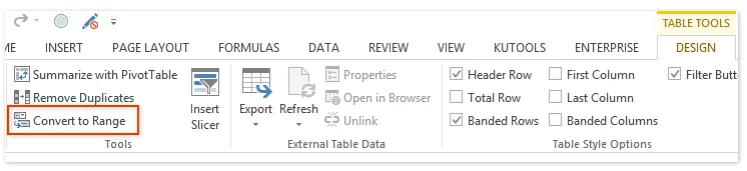
Jak usunąć tabelę przestawną w Excelu bez problemów?
Usunięcie tabeli przestawnej w Excelu może być proste, jeśli wiesz, jak to zrobić skutecznie. Pierwszym krokiem jest zaznaczenie dowolnej komórki w tabeli przestawnej. Następnie możesz użyć klawiszy Delete, aby usunąć tabelę. W przypadku, gdy napotkasz komunikat „Nie można zmienić tej części raportu w formie tabeli przestawnej”, upewnij się, że cała tabela została zaznaczona, używając kombinacji klawiszy Ctrl + A. To pozwoli na zaznaczenie wszystkich elementów tabeli, co jest niezbędne do jej usunięcia.
Alternatywnie, jeśli korzystasz z urządzenia bez klawiatury, możesz usunąć tabelę przestawną poprzez zakładkę „Narzędzia tabel przestawnych”. Wybierz „Analiza tabeli przestawnej”, a następnie kliknij „Zaznacz” i wybierz „Cała tabela przestawna”. Można również skorzystać z menu kontekstowego, klikając prawym przyciskiem myszy w dowolnej komórce tabeli przestawnej i wybierając opcję „Usuń tabelę przestawną”. Te metody sprawiają, że proces usuwania tabeli przestawnej jest szybki i efektywny, co pozwala na łatwe zarządzanie danymi w Excelu.
Wskazówki dotyczące usuwania tabel przestawnych w Excelu
Podczas usuwania tabel przestawnych warto pamiętać o kilku praktycznych wskazówkach. Po pierwsze, zawsze upewnij się, że masz zaznaczoną całą tabelę, aby uniknąć błędów. Czasami, gdy zaznaczysz tylko część tabeli, Excel nie pozwoli na jej usunięcie, co może być frustrujące. Warto również sprawdzić, czy nie ma żadnych zablokowanych komórek lub ochrony arkusza, które mogą uniemożliwić usunięcie tabeli.
Dodatkowo, jeśli planujesz usunięcie tabeli przestawnej, a następnie utworzenie nowej, warto najpierw zapisać bieżący arkusz. Dzięki temu, jeśli coś pójdzie nie tak, będziesz mógł łatwo przywrócić wcześniejszą wersję. Zawsze warto mieć kopię zapasową danych, aby uniknąć ich utraty. Przestrzeganie tych prostych wskazówek pomoże w sprawnym zarządzaniu tabelami przestawnymi w Excelu.
Jak uniknąć błędów podczas usuwania tabel przestawnych?
Podczas usuwania tabel przestawnych w Excelu, użytkownicy często popełniają kilka typowych błędów, które mogą prowadzić do frustracji. Najczęstszym problemem jest nieprawidłowe zaznaczenie tabeli. Aby skutecznie usunąć tabelę przestawną, upewnij się, że zaznaczasz całą tabelę, używając kombinacji klawiszy Ctrl + A. Jeśli zaznaczysz tylko część tabeli, Excel może nie pozwolić na jej usunięcie, a to może prowadzić do nieporozumień.
Innym częstym błędem jest ignorowanie komunikatów, które mogą się pojawić podczas próby usunięcia tabeli. Jeśli Excel wyświetli komunikat o błędzie, warto zwrócić uwagę na jego treść, ponieważ może wskazywać na problemy, takie jak zablokowane komórki lub ochrona arkusza. W takich przypadkach, przed usunięciem tabeli, należy najpierw rozwiązać te problemy, aby uniknąć niepotrzebnych komplikacji.
Rozwiązywanie problemów przy usuwaniu tabel w Excelu
Podczas usuwania tabel w Excelu użytkownicy mogą napotkać różne problemy. Jednym z najczęstszych jest znikanie formuł po usunięciu tabeli. Aby temu zapobiec, warto upewnić się, że wszystkie formuły są poprawnie zapisane przed usunięciem tabeli. Można to zrobić, tworząc kopię zapasową arkusza lub przenosząc formuły do innego miejsca. Dzięki temu, nawet jeśli tabela zostanie usunięta, formuły będą nadal dostępne.
Innym problemem, z którym mogą się spotkać użytkownicy, jest ochrona arkusza. Jeśli arkusz jest zablokowany, Excel nie pozwoli na usunięcie tabeli. W takim przypadku należy najpierw odblokować arkusz. Można to zrobić, przechodząc do zakładki „Recenzja” i wybierając opcję „Zwolnij arkusz”. Po zdjęciu blokady, użytkownicy będą mogli bez problemu usunąć tabelę, co ułatwi dalszą pracę z danymi.
Czytaj więcej: Jak zrobić kropkę w Wordzie - proste metody na idealne formatowanie
Jak wykorzystać dane z tabel przestawnych do analizy trendów?
Usunięcie tabeli przestawnej w Excelu nie oznacza, że musisz rezygnować z analizy danych. Warto zainwestować czas w zrozumienie, jak wykorzystać dane z tabel przestawnych do analizy trendów, co może przynieść wymierne korzyści w podejmowaniu decyzji biznesowych. Po usunięciu tabeli przestawnej, dane można przenieść do tradycyjnych zakresów, a następnie zastosować różne techniki analizy, takie jak wykresy liniowe czy analizy statystyczne, które pomogą zidentyfikować wzorce i zmiany w danych w czasie.W przyszłości, z wykorzystaniem narzędzi analitycznych, takich jak Power BI czy Tableau, można jeszcze bardziej rozwijać analizę danych. Integracja Excela z tymi platformami umożliwia tworzenie bardziej zaawansowanych wizualizacji oraz dynamicznych raportów, które ułatwiają monitorowanie trendów i podejmowanie szybkich decyzji. Dzięki temu, nawet po usunięciu tabel przestawnych, użytkownicy mogą wciąż czerpać korzyści z danych, które wcześniej analizowali, dostosowując je do swoich potrzeb analitycznych.